Yksi jännittävimmistä asioista uuden kiiltävän järjestelmän hankkimisessa on sukeltaa sen asetuksiin ja muokata niitä tarpeidesi mukaan. Julkaisun myötä PlayStation 5, pelaajat käyvät epäilemättä järjestelmän eri valikoissa mukauttaakseen sitä mahdollisimman paljon. PS5:ssä on kuitenkin paljon erilaisia mukautusvaihtoehtoja, ja vaikka se on viime kädessä hyvä asia, se voi nopeasti tulla ylivoimaiseksi, kun selaat valikoissaan ja selvitetään, missä asiat ovat.
Sisällys
- DualSense akunsäästö
- Luo-painikkeen pikakuvake
- Poista pokaalivideot käytöstä
- Pelin esiasetukset
- Poista aloitusnäytön äänet käytöstä
- Ota etätoisto käyttöön
- Lisää kieliä
- Kirjaudu PS5:lle automaattisesti
- Esteettömyys
- Ilmoitukset
- Yksityisyys
- Spoilerivaroitukset
- Asenna PS4-pelit automaattisesti laajennettuun tallennustilaan
Olemme viettäneet paljon aikaa kanssa PS5 ja olemme laatineet mojovan luettelon tärkeimmistä asetuksista, joita sinun tulee muuttaa välittömästi. Nämä vaihtelevat äänestä, ilmoituksista ja kaappauksesta DualSense-asetuksiin ja muihin. Tässä ovat tärkeimmät asetukset, jotka on muutettava PS5:ssä heti, kun saat sen laatikosta.
Suositellut videot
Lue lisää:
- Kuinka pelata PS4-pelejä PS5:llä
- PS5 vs. PS5 Digital Edition
- Kuinka nollata PS5
DualSense akunsäästö

PS4:n DualShock 4 oli tunnettu kauheasta akun kestosta. Vaikka PS5:n DualSense-ohjain ei ole saavuttanut samaa mainetta, sen akun kesto jättää silti paljon toivomisen varaa. Voit kuitenkin pidentää sen akun käyttöikää muuttamalla muutamia keskeisiä asetuksia. alkaen
Tärkein asetus, jota sinun tulee muuttaa, on ohjaimen merkkivalojen kirkkaus. Aseta tämä Himmeä, ja katso myös värinä- ja laukaisuasetuksia. Emme suosittele näiden asetusten poistamista kokonaan käytöstä, koska mukautuvat liipaisimet ja haptinen palaute ovat osa asetusta DualSensen kohokohdat, mutta pelaamistasi peleistä riippuen intensiteetin alentaminen ei ehkä ole huono idea tässä. Tietenkin, jos sammutat kaiken, huomaat, että ohjaimesi akun käyttöikä kestää pidempään.
Luo-painikkeen pikakuvake
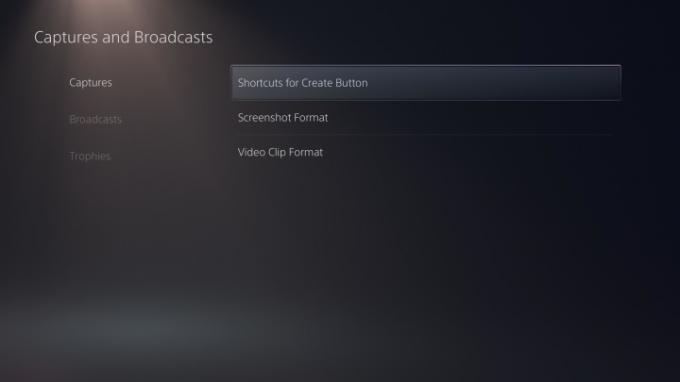
Jos pidät videoiden ja kuvakaappausten kaappaamisesta PS5:lläsi usein, sinun tulee ehdottomasti harkita DualSensen pikakuvakkeen vaihtamista. Luoda -painiketta. Suuntaa alas Sieppaukset ja lähetykset alkaen Asetukset, ja alla Kaappaa -valikosta näet vaihtoehdon, jolla voit säätää Pikanäppäimet Luo-painikkeelle. Suosittelemme asettamaan sen Helppoja videoleikkeitä, mikä tekee kuvien ja videoiden nappaamisesta paljon yksinkertaisempaa.
The Helppoja videoleikkeitä asetuksen avulla voit painaa Luoda painiketta kerran kuvakaappauksia varten ja kahdesti videokaappauksia varten. Voit myös painaa ja pitää painettuna Luoda -painiketta avataksesi ohjainten luontivalikon. Tässä valikossa on muitakin vaihtoehtoja, joita voit säätää, mutta suosittelemme pitämään kiinni yllä luetelluista, varsinkin jos otat kuvia usein.
Poista pokaalivideot käytöstä
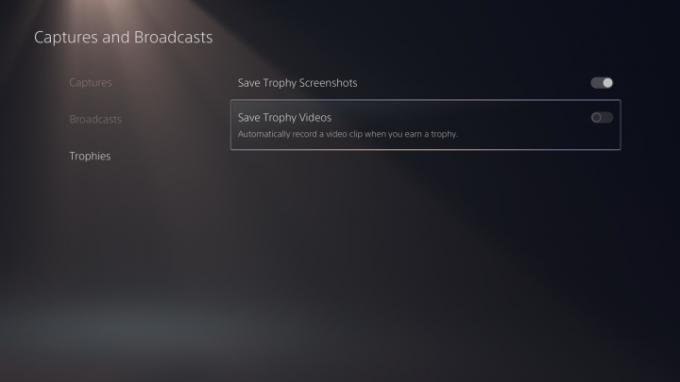
Yksi PS5:n ärsyttävistä oletusominaisuuksista on, että se tallentaa 14 sekunnin videon, kun ansaitset uuden pokaalin. Tämä saattaa kuulostaa siistiltä sisällyttämiseltä, mutta jos olet pelannut
Voit poistaa pokaalivideot käytöstä palaamalla kohtaan Sieppaukset ja lähetykset valikosta asetukset. Mene alas kohtaan Palkinnot ja kytke pois päältä Tallenna Trophy-videot vaihtoehto. Sinun pitäisi myös hypätä omaan Mediagalleria ja poista kaikki pokaalivideot, joita et ehkä halua. Kiität meitä myöhemmin.
Pelin esiasetukset
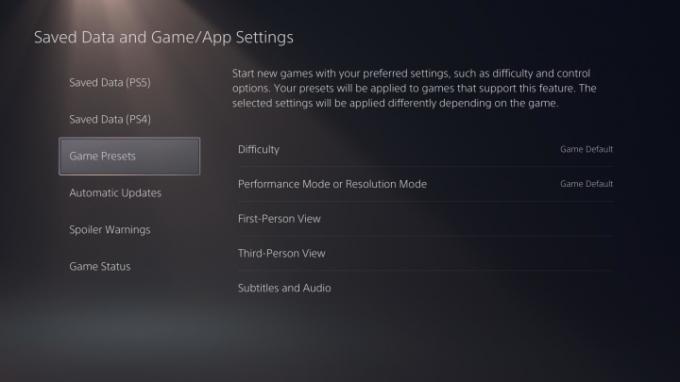
PS5:ssä on joitain todella siistejä ominaisuuksia - joista yksi antaa sinulle mahdollisuuden asettaa pelien esiasetuksia. Muutamia esiasetuksia voi säätää, joten siirry eteenpäin Tallenna tiedot ja peli-/sovellusasetukset järjestelmästä asetukset. Täältä löydät Pelin esiasetukset ja kaikki siihen liittyvät vaihtoehdot. Voit asettaa pelaamiesi pelien oletusvaikeusasteen, priorisoida suorituskyvyn resoluutioon nähden (tai päinvastoin) ja jopa säätää, haluatko käyttää käänteisiä sauvaohjaimia vai et. Koska nämä valinnat ovat subjektiivisia, emme kerro sinulle, mitä sinun tulee muuttaa – tiedä vain, että se on siellä on monia erilaisia vaihtoehtoja, joita voit muokata, ja ne soveltuvat niitä tukeviin peleihin esiasetukset.
Poista aloitusnäytön äänet käytöstä
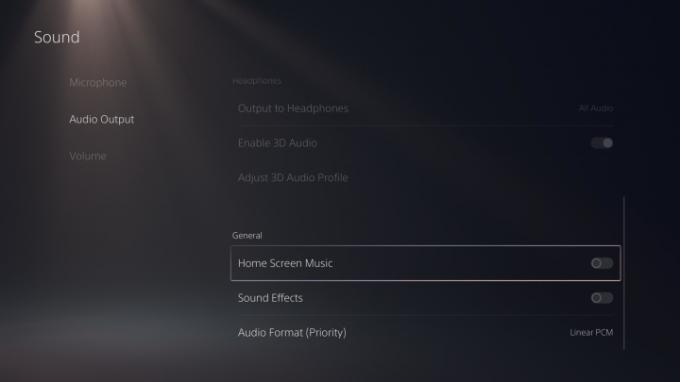
Vielä yksi ärsyttävä PS5-oletusasetus mahdollistaa musiikin ja äänitehosteet navigoidessasi järjestelmän valikoissa. Joillekin äänitehosteet voivat pitää sinut uppoutuneena, mutta toisille niiden kuuntelu voi olla tuskallista pitkiä aikoja. Voit poistaa aloitusnäytön musiikin ja äänitehosteet käytöstä siirtymällä järjestelmään asetukset ja mene kohtaan Äänet valikosta. Kun olet siellä, navigoi alas kohtaan Äänen ulostulo ja vieritä aina alas kohtaan Kenraali osio. Tässä vaiheessa näet molempien liukusäätimiä Kotinäytön musiikki ja Ääniefektit, joten muokkaa niitä mielesi mukaan. On muitakin vaihtoehtoja, joiden kanssa voit sotkea alla Ääni myös ruokalista, joten muista käydä katsomassa.
Ota etätoisto käyttöön
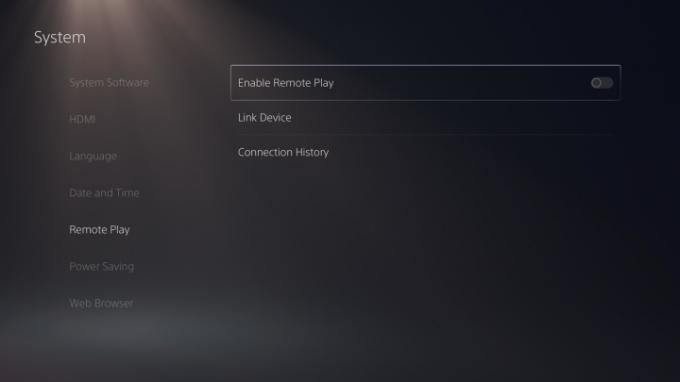
Alla Järjestelmä PS5:n osa asetukset, näet vaihtoehdon Etätoisto. Valitettavasti tämä ei toimi PS Vitan kanssa kuten PS4, mutta se toimii tiettyjen älylaitteiden, tietokoneiden tai jopa PS4:n kanssa. Mene eteenpäin ja käänny Ota etätoisto käyttöön päällä vain siltä varalta, että sinun on käytettävä
Lisää kieliä
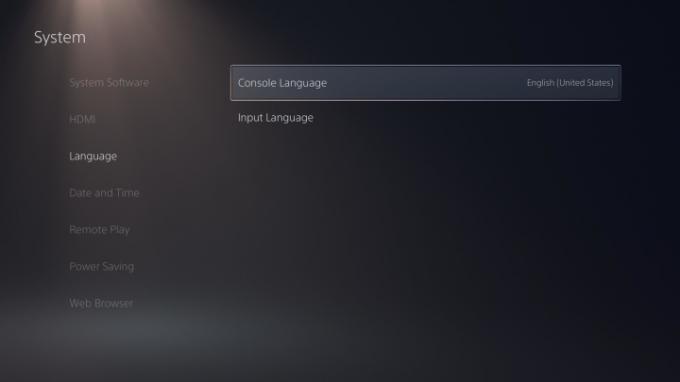
Toinen PS5:n tarjoama fantastinen vaihtoehto on mahdollisuus lisätä erilaisia syöttökieliä – täydellinen monikielisiin kotitalouksiin. Tämä lisää erilaisia merkkejä virtuaaliseen näppäimistöösi valitsemistasi kielistä. Suunnata Järjestelmä alkaen asetukset ja navigoi sitten alas kohtaan Kieli aloittaaksesi. Kun olet siellä, voit vaihtaa konsolin kieltä, ja juuri sen alapuolella on mahdollisuus mukauttaa Syöttökieli. Täällä voit etsiä eri kieliä muokataksesi näppäimistön asetuksia. Huomaat, kun käytät
Kirjaudu PS5:lle automaattisesti
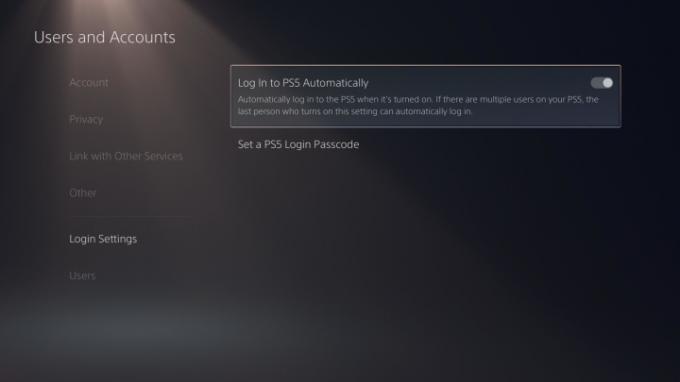
Jos käytät enimmäkseen vain yhtä profiilia PS5:lläsi, sinun tulee ehdottomasti ottaa se käyttöön Kirjaudu sisään osoitteeseen
Ensinnäkin, suuntaa asetukset, siirry sitten kohtaan Käyttäjät ja tilit. Vieritä alas kohtaan Kirjautumisasetukset ja vaihda vaihtoehto kohtaan Kirjaudu PS5:een automaattisesti päälle asentoon. Muista vain, että jos sinun on käytettävä toista tiliä, sinun on kirjauduttava sisään käyttämällä oletusprofiilia ja kirjauduttava sitten toiseen tiliin manuaalisesti.
Esteettömyys

PS5:ssä on lukuisia esteettömyysominaisuuksia, jotka kaikki löytyvät samannimisestä valikosta asetukset. Emme kerro sinulle, mitkä asetukset kannattaa ottaa käyttöön tai valita, koska kaikilla on erilaiset tarpeet, mutta sinun tulee olla tietoinen käytettävissäsi olevista vaihtoehdoista.
Täällä näet erilaisia näyttöasetuksia, jotka auttavat tekstin koon ja värien kanssa, sekä näytönlukuohjelman ja jopa ohjaimen mukautusvaihtoehdot. The Ohjaimet valikon avulla voit käyttää Mukautetut painiketehtävät, joten jos et pidä pelin ohjainjärjestelmästä, sinulla on vaihtoehto. Älä myöskään unohda käyttää Chatin transkriptio muuntaa äänichatin tarvittaessa tekstiksi.
Ilmoitukset
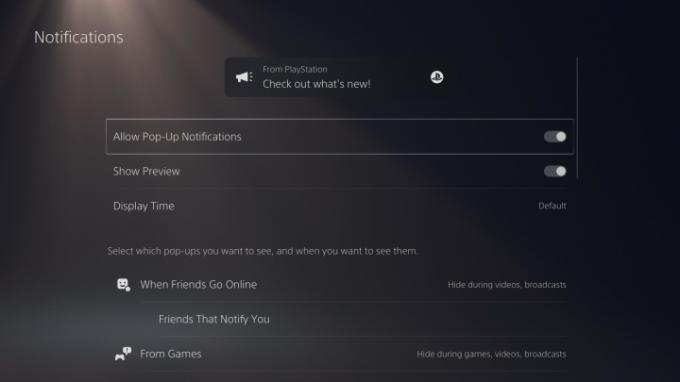
Oletuksena PS5 lähettää sinulle monia ilmoituksia. Saat ilmoituksen, kun saat pelikutsun, kun avaat pokaalin, kun saat kaveripyynnön ja muutamissa muissa tapauksissa. Mukava asia on, että voit muokata ilmoitustesi käsittelyä kokonaan tai jopa poistaa ne kokonaan. Avaa
Tässä vaiheessa sinulla on monia vaihtoehtoja sekaisin. Yksi huomioitava asia on, että useimmat ilmoitukset voidaan poistaa käytöstä pelin, videoiden ja lähetysten aikana – ja ne voidaan kaikki kytkeä pois päältä tai päälle erikseen. Tämä sopii erinomaisesti niille, jotka haluavat suoratoistaa PS5-peliä sotkematta näyttöä katsojillesi. Tästä valikosta voit myös hallita, ketkä ystävät lähettävät sinulle ilmoituksia, kun he tulevat verkkoon. Tämä sopii täydellisesti spontaaneihin pelisessioihin tiettyjen ystävien kanssa.
Yksityisyys

Viimeiset vaihtoehdot, joita sinun tulee harkita, ovat sinun Yksityisyys asetukset. Mene Käyttäjät ja tilit PS5:ltä asetukset ja napsauta Yksityisyys valikosta. Kun olet täällä, napsauta Tarkastele ja mukauta tietosuoja-asetuksiasi. Sen jälkeen näet joukon tietosuojavaihtoehtoja, jotka liittyvät oikeaan nimeesi ja profiilikuvaasi, tietoihisi ja toimintaasi. Voit myös rajoittaa sitä, ketkä voivat nähdä pelitoimintasi, ja piilottaa tietyt pelit näkyvistä luettelossasi. Huomaa, että sinun on otettava käyttöön Kuka tahansa nähdäksesi pelihistoriasi, jotta voit käyttää erilaisia trophy-seurantasivustoja, kuten PSNProfiles tai TrueTrophies.
Jos pelaat verkossa usein, sinun kannattaa harkita myös viestintä- ja moninpeliasetusten muuttamista tästä valikosta. Täällä on mahdollisuus estää kaveripyyntöjen ja viestien vastaanottaminen satunnaisilta pelaajilta, mikä on hienoa häirinnän välttämiseksi.
Palaa takaisin Tietosuoja-pääsivulle ja näet osion, joka koskee tietojasi ja niiden keräämistä. Sony, kuten monet yritykset, kerää tietosi, kun käytät sen palveluita, mutta voit rajoittaa toimittamiesi tietojen määrää. Alla Antamasi tiedot -osiossa, voit asettaa sen Rajoitettu, jakaaksesi vain tarpeellisia tietoja. Ja älä unohda tarkistaa Äänitietojen kerääminen -valikkoa estääksesi Sonya käyttämästä puhetietojasi.
Spoilerivaroitukset
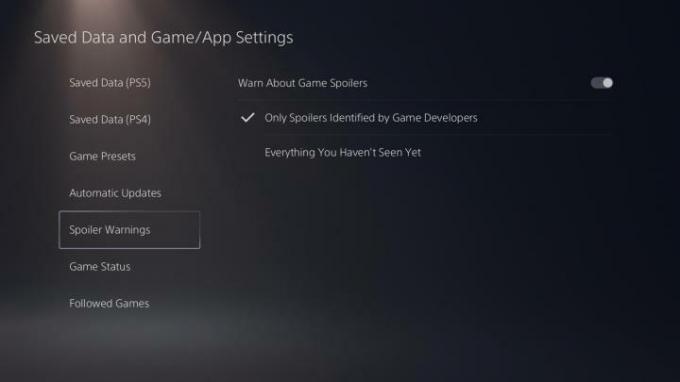
Tämä on näppärä. PSN-ystäväsi voivat lähettää sinulle viestejä, joissa on pelileikkeitä/kuvia, jotka voivat sisältää spoilereita, mutta voit itse asiassa välttää tämän muuttamalla avainasetusta. Suunnata Tallennetut tiedot ja peli-/sovellusasetukset PS5-valikosta ja siirry kohtaan Spoilerivaroitukset. Täällä voit joko piilottaa pelien kehittäjien tunnistamia spoilereita tai kaiken, mitä et ole vielä nähnyt. Muista vain, että tämä koskee vain
Asenna PS4-pelit automaattisesti laajennettuun tallennustilaan
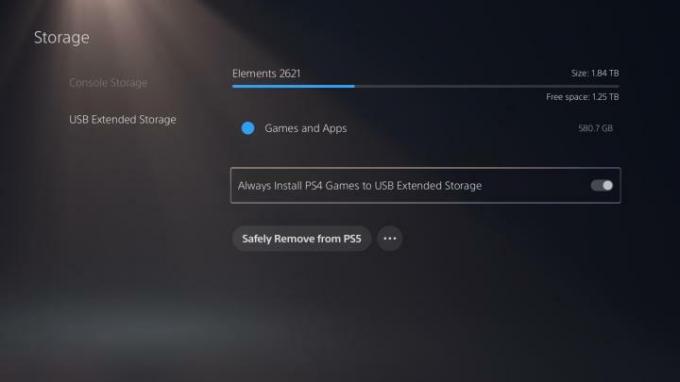
Yksi PS5:n monista haitoista on sen rajallinen tallennuskapasiteetti. Vain 825 Gt (ja oikeastaan vain noin 667 Gt sen jälkeen, kun järjestelmän käyttöjärjestelmä ja päivitykset on asennettu), tilaa loppuu nopeasti. Tämän lieventämiseksi sinun tulee ehdottomasti harkita an ulkoinen asema, joka antaa sinulle enemmän tilaa pelien tallentamiseen. Valitettavasti ulkoiset asemat tukevat toistaiseksi vain PS4-pelejä, mutta tämä on silti hyödyllinen ominaisuus, joka säästää tilaa
Jos käytät ulkoista asemaa, suosittelemme ottamaan käyttöön mahdollisuuden asentaa siihen automaattisesti PS4-pelejä. Voit tehdä sen siirtymällä kohtaan Varastointi PS5-valikon osioon ja siirry kohtaan USB-laajennettu tallennustila. Ota sitten käyttöön Asenna PS4-pelit aina USB-laajennettuun tallennustilaan vaihtoehto. Tämä säästää päänsärkyä, joka aiheutuu PS4-pelien siirtämisestä pois
Toimittajien suositukset
- All Sims 4 -huijauskoodit (PC: lle, Xboxille, PS4:lle, PS5:lle)
- Spider-Man 2: julkaisupäivä, trailerit, pelattavuus ja paljon muuta
- Venom-hyökkäykset Marvelin Spider-Man 2 -tarinatrailerissa
- Parhaat tulevat PS5-pelit: 2023, 2024 ja sen jälkeen
- PS Plus lisää vuoden 2021 "Vuoden pelin", mutta häviää Strayn heinäkuussa



